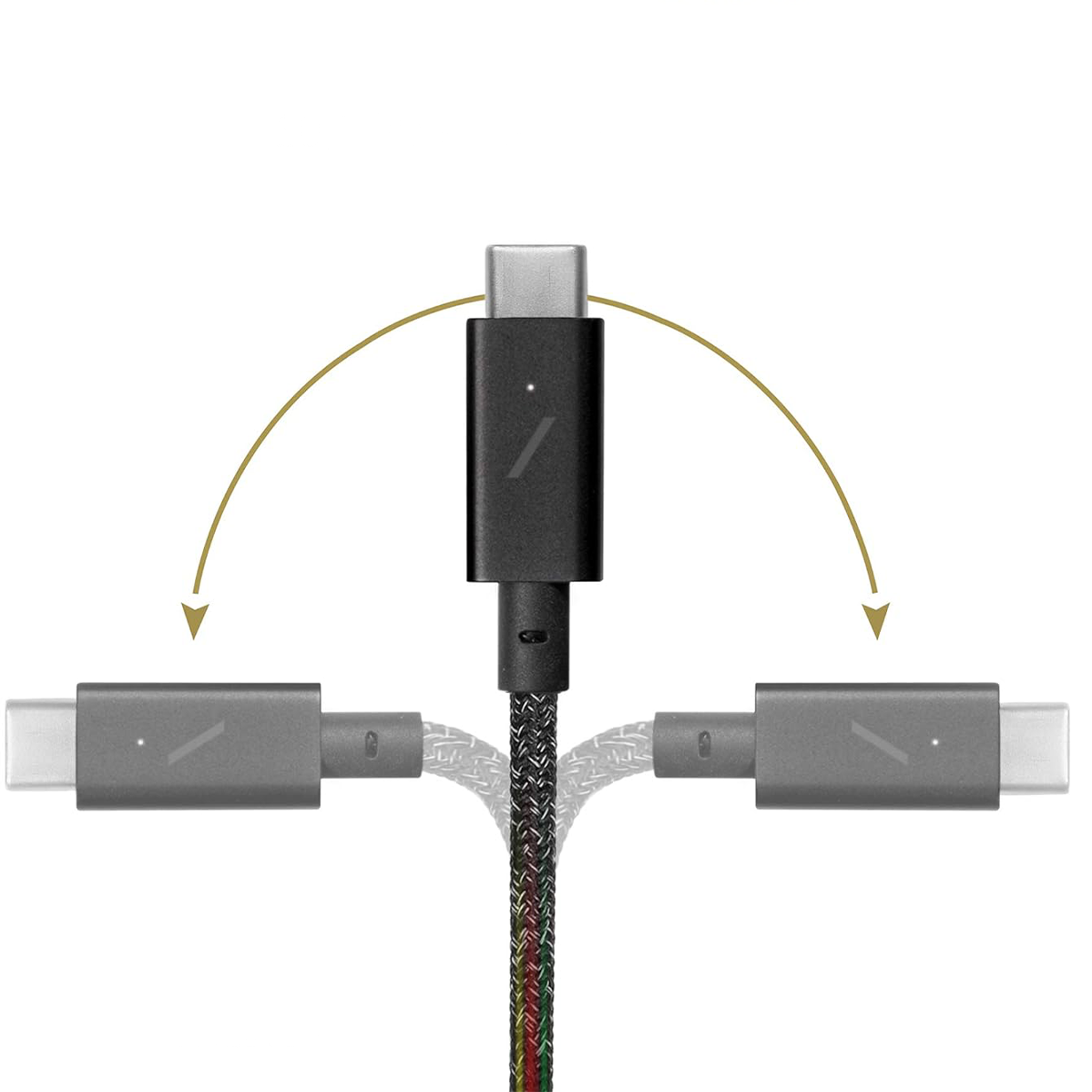Кабель Native Union Belt Cable USB-C to USB-C Pro 240W Cosmos Black (2.4 m) (BELT-PRO2-COS-NP)
В наявності
Код товару: 2713
2 178 ₴
50$
Готівкові кошти
2 178 ₴
Термінал в магазині
2 286 ₴
Онлайн
2 286 ₴
Гарантія:
-
+

Всі характеристики
Характеристики
Виробник:
Native Union
Довжина:
2,4 м
Тип підключення:
USB-C to USB-C
Показати всі характеристики
Приховати всі характеристики
Опис
Native Union Belt Cable USB-C to USB-C Pro 240W
Робіть більше на своєму ноутбуці Type-C і на всіх своїх пристроях завдяки підтримці Power Delivery 3.1 для найсильнішого, найпотужнішого заряду та розширеного радіусу дії, завдяки якому ви будете на зв’язку будь-де вдома чи в офісі.
- Потужніше, ніж будь-коли, з оновленою підтримкою до 240 Вт (USB Power Delivery 3.1).
- Повношвидкісна зарядка для MacBook Pro (16 дюймів, 2021), робочої станції, монітора 4K USB-C і найбільш енергоємних пристроїв Type-C.
- Зроблено краще для Землі завдяки інноваційній екологічно чистій конструкції: 100% перероблений ПЕТ обплетення, 100% перероблений корпус із ТПУ та 75% перероблений шкіряний ремінець.
- Вбудоване світлодіодне світло вказує на стан зарядки.
- Не заплутуйтеся завдяки ремінцю з переробленої шкіри.
- Наддовга довжина 2.4 метри, щоб вам ніколи не заважали.
- Посилене обплетення та серцевина з надміцного арамідного волокна витримують знос і розрив.
- Обирайте якість – сертифіковано USB-IF.
Подібні товари
Кабель Native Union Belt Cable USB-C to Lightning Cosmos Black (1.2 m) (BELT-KV-CL-CS-BK-2)
1 499 ₴
34.42 $
Товар доданий до кошику

Кабель Native Union Belt Cable USB-C to USB-C Pro 240W Cosmos Black (2.4 m) (BELT-PRO2-COS-NP)
2 178 ₴
50 $
х од.
Підтвердження по SMS
×Код відправлено на